win10提示无法连接打印机请检查打印机名并重试如何解决
在连接打印机的时候,总是会碰到各种问题,比如近日就有不少win10系统用户连接打印机时,提示“无法连接打印机,请检查打印机名并重试”,导致无法无法正常打印,遇到这样的问题该怎么办呢,接下来就给大家介绍一下win10提示无法连接打印机请检查打印机名并重试的详细解决方法。
方法一:Win10更新问题
1、点击左下角的开始菜单,在打开的菜单项中,找到并展开Windows 系统文件,点击打开控制面板,或按 Win + S 组合键,打开搜索,搜索框中,输入控制面板,然后点击并打开控制面板应用;
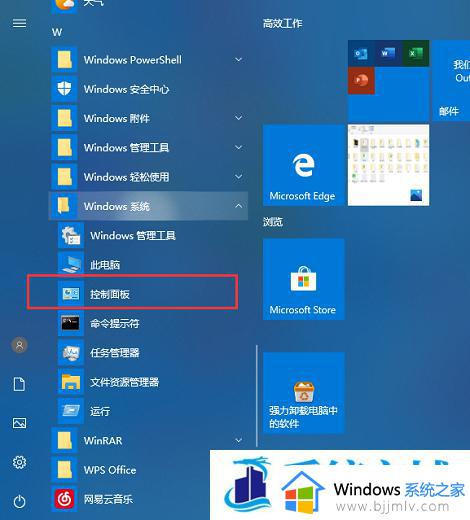
2、控制面板窗口中,切换到类别的查看方式,然后点击程序下的卸载程序;
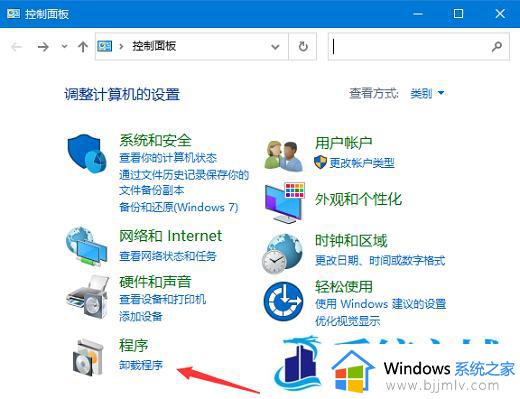
3、程序和功能窗口中,点击左上方的查看已安装的更新;
4、已安装更新窗口中,卸载更新,若要卸载更新,请从列表中将其选中,然后单击卸载或更改。这时系统会列出已经安装的更新,右键点击要删除的更新,再点击卸载即可;
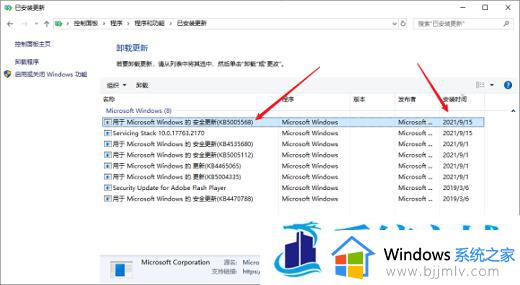
5、尝试将打印机的共享主机上的补丁卸载并重启;
这样就可以完美解决问题啦!

方法二:打印机驱动问题
1、打开运行(Win+R),输入 devmgmt.msc 命令,按确定或回车,可以快速打开设备管理器;
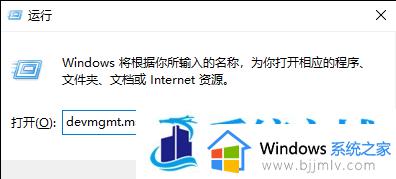
2、设备管理器窗口,在打印机队列中,找到并选择有问题的打印机;
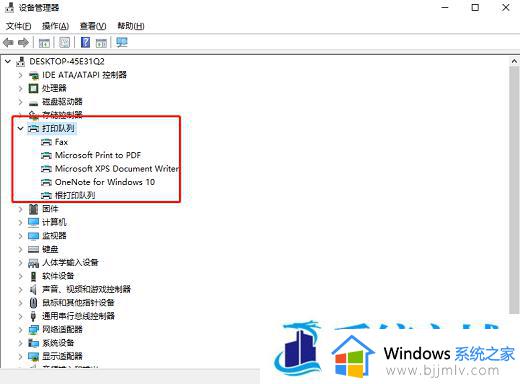
3、点击右键,在打开的菜单项中,选择更新驱动程序;
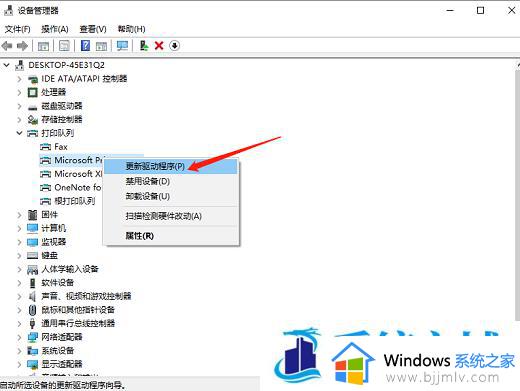
4、你要如何搜索驱动程序?分别有自动搜索更新的驱动程序软件(Windows 将搜索你的计算机和 Internet 以获取适合你设备的最新驱动程序软件,除非你已在设备安装设置中禁用此功能)和浏览我的计算机以查找驱动程序软件(手动查找并安装驱动程序软件)。有下载驱动程序的情况下,建议选择第二项,如果没有从打印机官网上下载最新驱动程序,可以选择自动搜索驱动程序软件;
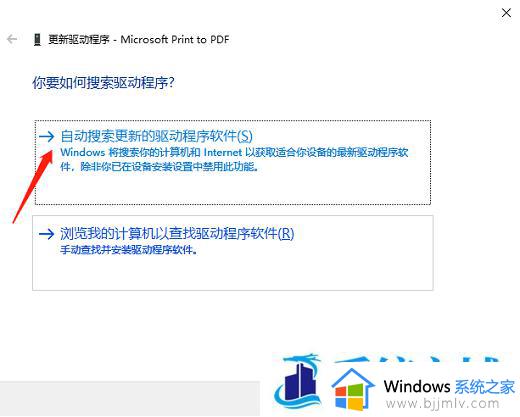
5、打印机驱动问题,还可以使用第三方驱动工具,更简单快捷的解决打印机驱动方面的问题。
以上就是win10提示无法连接打印机请检查打印机名并重试的详细解决方法,大家有遇到一样情况的话可以学习上面的方法步骤来进行解决,希望帮助到大家。
win10提示无法连接打印机请检查打印机名并重试如何解决相关教程
- windows10无法连接到共享打印机请检查打印机名并重如何解决
- 共享win10打印机提示0x0000011b怎么回事 win10共享打印机提示无法连接打印机0x0000011b如何解决
- win10无法连接打印机怎么办 如何解决win10无法连接打印机
- win10打印机共享提示无法连接到打印机怎么办 win10连接不上打印机怎么解决
- win10windows无法连接到打印机怎么解决 win10提示windows无法连接到打印机怎么办
- win10 找不到打印机怎么办 win10无法检测到打印机如何解决
- win10共享win7打印机无法连接到打印机怎么操作 win10共享win7打印机连接不了打印机如何处理
- win10安装打印机提示0x000000c1怎么办 win10无法连接打印机0x000000c1如何解决
- windows10连接不上打印机如何解决 win10怎么连接不上打印机
- win10连接共享打印机错误709怎么办 win10连接打印机提示0000709解决方法
- win10如何看是否激活成功?怎么看win10是否激活状态
- win10怎么调语言设置 win10语言设置教程
- win10如何开启数据执行保护模式 win10怎么打开数据执行保护功能
- windows10怎么改文件属性 win10如何修改文件属性
- win10网络适配器驱动未检测到怎么办 win10未检测网络适配器的驱动程序处理方法
- win10的快速启动关闭设置方法 win10系统的快速启动怎么关闭
win10系统教程推荐
- 1 windows10怎么改名字 如何更改Windows10用户名
- 2 win10如何扩大c盘容量 win10怎么扩大c盘空间
- 3 windows10怎么改壁纸 更改win10桌面背景的步骤
- 4 win10显示扬声器未接入设备怎么办 win10电脑显示扬声器未接入处理方法
- 5 win10新建文件夹不见了怎么办 win10系统新建文件夹没有处理方法
- 6 windows10怎么不让电脑锁屏 win10系统如何彻底关掉自动锁屏
- 7 win10无线投屏搜索不到电视怎么办 win10无线投屏搜索不到电视如何处理
- 8 win10怎么备份磁盘的所有东西?win10如何备份磁盘文件数据
- 9 win10怎么把麦克风声音调大 win10如何把麦克风音量调大
- 10 win10看硬盘信息怎么查询 win10在哪里看硬盘信息
win10系统推荐